
Wenn Sie nach wie iPhone auf Hisense fernseher bildschirm spiegeln, Sie sind am richtigen Ort. Bildschirmspiegelung ist eine fantastische Möglichkeit, die Inhalte Ihres iPhones, sei es Fotos, Videos oder Apps, auf einem größeren Bildschirm zu teilen. In diesem Leitfaden werden wir einige Methoden erkunden, wie man ein iPhone mit einem Hisense-Fernseher für die Bildschirmspiegelung verbindet, einschließlich der Verwendung von Apps, AirPlay und HDMI-Kabeln. Lassen Sie uns in die einfachen Schritte eintauchen, um Ihnen den Einstieg zu erleichtern.
Inhaltsverzeichnis
#1. iPhone auf Hisense fernseher über eine bildschirmspiegelung App spiegeln
Wenn es darum geht, wie man bildschirmspiegelung von iPhone auf Hisense fernseher ausführt, ist eine spiegelungs app eine zuverlässige Wahl. Diese Apps funktionieren gut mit verschiedenen Smart-TVs und sorgen für Kompatibilität und eine nahtlose drahtlose Verbindung. Mit solchen Apps müssen Sie sich keine Sorgen über zusätzliche Kabel oder komplizierte Setups machen.

Eine großartige Option ist die Universal Bildschirmspiegelung App by BoostVision. Diese App unterstützt eine Vielzahl von Smart-Fernsehern, einschließlich Hisense (Roku), und ist einfach mit einer drahtlosen Verbindung einzurichten. Es ist perfekt für diejenigen, die eine einfache und reibungslose Erfahrung machen möchten, ohne einen Apple-Fernseher zu benötigen.
Wenn Sie sich fragen, wie Sie das iPhone auf den Hisense-Fernseher übertragen können, anstatt die Bildschirmspiegelung zu verwenden, können Sie auch diese App nutzen. Die App bietet auch verschiedene Übertragungsfunktionen, die es Ihnen ermöglichen, YouTube-Videos und lokale Medien auf den Hisense-Fernseher zu übertragen.
Um das iPhone mit der Universal Bildschirmspiegelung-App auf einem Hisense-Fernseher zu spiegeln, folgen Sie diesen Schritten:
Schritt 1. Installieren Sie die Universal Bildschirmspiegelung App auf Ihrem iPhone aus dem App Store.
Laden Sie die Bildschirmspiegelung: Fernseher Übertragen App herunter
Schritt 2. Stellen Sie sicher, dass Ihr iPhone und der Hisense-Fernseher mit demselben WLAN-Netzwerk verbunden sind.
Schritt 3. Öffnen Sie die App, tippen Sie auf die übertragen Taste, und wählen Sie Ihren Hisense fernseher aus der Liste der verfügbaren Geräte.

Schritt 4. Tippen Bildschirm spiegeln und befolgen Sie die Anweisungen auf dem Bildschirm, und Ihr iPhone-Bildschirm wird auf dem Fernseher angezeigt.

#2. Bildschirmspiegelung iPhone auf Hisense fernseher über AirPlay
Für die bildschirmspiegelung des iPhones auf einem Hisense-Fernseher ist AirPlay eine großartige Option, insbesondere wenn Ihr Fernseher es unterstützt. Hier ist die Liste der Hisense Fernseher, die AirPlay unterstützen:
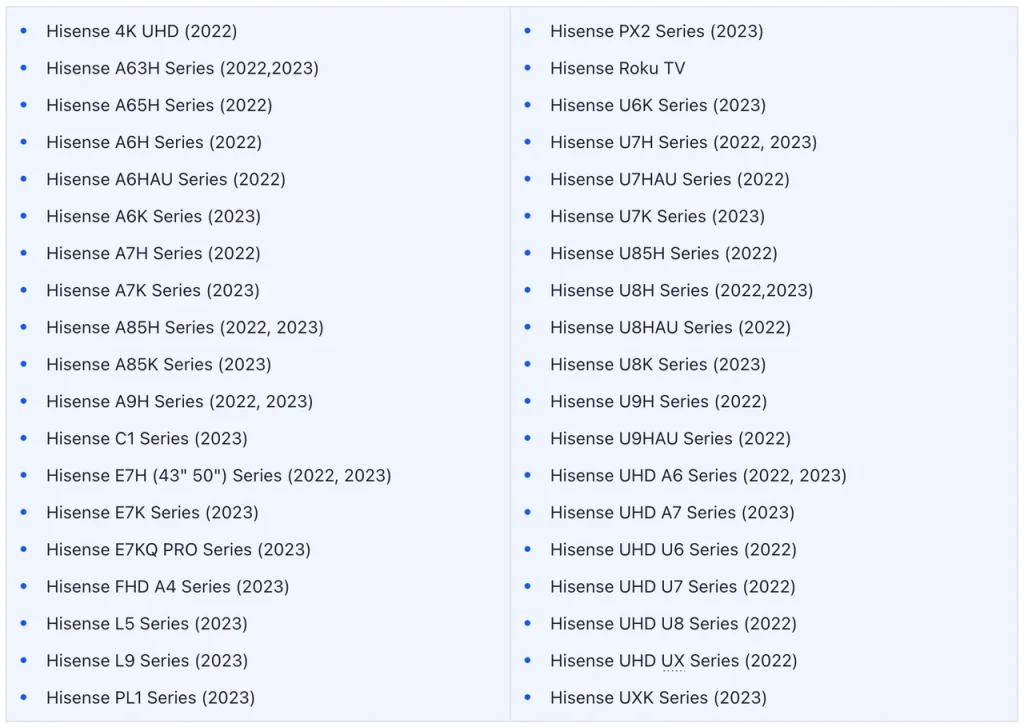
AirPlay ermöglicht es Ihnen, den Bildschirm Ihres iPhones drahtlos mit minimalem Aufwand zu bildschirmspiegeln. Es ist eine Apple-eigene Lösung, sodass Sie ein reibungsloses Erlebnis ohne zusätzliche Apps genießen. Folgen Sie diesen Schritten, um AirPlay iPhone auf Hisense fernseher:
Schritt 1. Stellen Sie sicher, dass Ihr iPhone und der Hisense-Fernseher mit demselben WLAN-Netzwerk verbunden sind.
Schritt 2. Wischen Sie auf Ihrem iPhone nach unten, um das Kontrollzentrum zu öffnen.
Schritt 3. Tippen Bildschirmspiegelung auf Ihrem iPhone und wählen Sie Ihren Hisense fernseher aus der Liste aus.

Schritt 4. Geben Sie den AirPlay-Code ein, wenn Sie dazu aufgefordert werden, und Ihr iPhone-Bildschirm wird auf Ihrem Fernseher angezeigt.
#3. Bildschirm spiegeln eines iPhones auf einen Hisense-Fernseher über die AirPlay Receiver-App
Wenn Ihr Hisense-Fernseher AirPlay nicht unterstützt, können Sie eine AirPlay-Empfänger-App eines Drittanbieters verwenden. Diese App fungiert als Brücke zwischen Ihrem iPhone und dem Fernseher, sodass Sie Ihre Inhalte mühelos bildschirm spiegeln können.

Schritt 1. Holen Sie sich die AirPlay-Empfänger-App auf Ihrem fernseher und starten Sie sie.
Schritt 2. Beachten Sie den Namen, den die app angibt.
Schritt 3. Wählen Sie Bildschirmspiegelung auf Ihrem Telefon und suchen Sie nach dem Namen, den Sie notiert haben.
Schritt 4. Warten Sie, bis die Verbindung hergestellt ist. Sobald die Verbindung hergestellt ist, können Sie Inhalte von Ihrem iPhone auf dem Fernseher ansehen.
#4. iPhone an Hisense fernseher über HDMI-Kabel bildschirm spiegeln
Wie kann man ein iPhone auf einen Hisense-Fernseher bildschirmspiegeln? Wenn Sie nach einer kabelgebundenen Option suchen, können Sie ein HDMI-Kabel verwenden, um Ihr iPhone mit Ihrem Hisense-Fernseher zu verbinden. Diese Methode ist ideal, wenn Sie eine stabile, verzögerungsfreie Verbindung wünschen und nichts dagegen haben, ein Kabel zu verwenden.
Um die Bildschirmspiegelung Ihres iPhones auf einen Hisense-Fernseher mit HDMI zu übertragen:
Schritt 1. Holen Sie sich einen Lightning-zu-HDMI-Adapter oder einen USB-C-zu-HDMI-Adapter, abhängig von Ihrem iPhone-Modell, und ein HDMI-Kabel.

Schritt 2. Stecken Sie den Adapter in Ihr iPhone und das HDMI-Kabel in Ihren Fernseher.
Schritt 3. Wechseln Sie den fernseher Eingang auf den HDMI-Anschluss, der mit Ihrem iPhone verbunden ist.
Schritt 4. Ihr iPhone bildschirm wird auf den fernseher gespiegelt.
Hisense Fernseher Bildschirmspiegelung iPhone Vergleich
Jetzt, da wir die verschiedenen Methoden behandelt haben, hier ein schneller Vergleich, um Ihnen bei der Auswahl der besten für Ihre Bedürfnisse zu helfen:
| Hisense Fernseher Bildschirmspiegelung iPhone Methode | Vorteile | Nachteile | Beste für |
| Spiegelungs-App (Universelle Bildschirm) | Kabellos, einfache Einrichtung, flexibel | Kann die Installation erfordern | Diejenigen, die eine einfache Einrichtung bevorzugen. |
| AirPlay | Native Apple-Lösung, keine Kabel | Funktioniert nur mit AirPlay-kompatiblen Geräten | AirPlay-fähige Geräte |
| HDMI-Kabel | Stabile Verbindung, keine Verzögerung | Erfordert ein physisches Kabel | Menschen, die eine stabile, kabelgebundene Verbindung benötigen |
Müssen Sie einen Apple fernseher kaufen?
Eine der häufigsten Fragen ist, ob Sie einen Apple Fernseher kaufen müssen, um Ihr iPhone auf einen AirPlay-inkompatiblen Hisense Fernseher bildschirm spiegeln. Die Antwort ist nein! Während ein Apple Fernseher eine großartige Möglichkeit ist, Inhalte drahtlos zu streamen, ist es nicht erforderlich, um zu wissen, wie man ein iPhone auf einen Hisense Fernseher bildschirmspiegelung.
Obwohl Ihr Hisense-Fernseher AirPlay nicht unterstützt, können Sie weiterhin ein iPhone oder iPad auf den fernseher übertragen, solange Sie eine AirPlay-Empfänger-App auf dem Gerät installieren. Es gibt mehrere alternative Methoden, wie z.B. Drittanbieter-bildschirmspiegelung-Apps wie die Universal Bildschirmspiegelung-App oder einfach Ihr iPhone mit einem HDMI-Kabel zu verbinden. Diese Lösungen ermöglichen es Ihnen, bildschirmspiegelung ohne die zusätzlichen Kosten eines Apple TV zu genießen.
Also, es sei denn, Sie möchten speziell einen Apple-Fernseher für andere Funktionen des Apple-Ökosystems, können Sie ganz einfach iPhone auf fernseher spiegeln ohne Apple fernseher.
Fazit
Zu wissen, wie man bildschirmspiegelung eines iPhones auf einen Hisense Roku fernseher durchführt, bietet Ihnen mehrere Optionen, Ihre Inhalte auf einem größeren Bildschirm zu genießen. Ob Sie eine Spiegelungs-App, AirPlay (eine AirPlay-Empfänger-App hinzugefügt) oder HDMI wählen, der Prozess ist einfach und effektiv. Wählen Sie die Methode, die am besten zu Ihren Vorlieben passt, für ein nahtloses Erlebnis.
Wie iPhone auf Hisense fernseher bildschirm spiegeln
F: Unterstützt Hisense fernseher bildschirmspiegelung?
Ja, viele Hisense-Fernseher unterstützen die bildschirmspiegelung durch Methoden wie AirPlay, spiegeln Apps oder HDMI-Verbindungen. Überprüfen Sie Ihr Modell auf spezifische Funktionen.
F: Wie ich mein iPhone auf meinen Hisense fernseher bildschirmspiegelung ohne Apple fernseher?
Sie können Ihr iPhone auf Ihrem Hisense fernseher mit einer bildschirmspiegelung app wie der Universal bildschirmspiegelung App spiegeln oder über ein HDMI-Kabel verbinden, wenn AirPlay nicht unterstützt wird.








